AirDrop sitter fast mens du venter? Overfør filer på iPhone 16 nå
Uten tvil er AirDrop blant de beste funksjonene på iPhone siden det gjør fildelingsprosessen mye enklere mellom iOS-enheter. Problemet er imidlertid at mange brukere klager på at AirDrop sitter fast i ventetiden. Dette betyr at AirDrop viser "Venter"-meldingen på skjermen, men det tar evigheter å koble enheten til en annen. I disse tilfellene er det gode at det finnes måter å få det løst på! Dette innlegget vil vise deg de 7 rettelsene for å løse AirDrop-problemet som sitter fast ved ventetid. Få det løst nå!
Guideliste
Hvorfor AirDrop alltid sitter fast mens du venter 7 måter å fikse AirDrop fast når du venter Få AirDrop-alternativ for jevn filoverføring FAQsHvorfor AirDrop alltid sitter fast mens du venter
Før du går til rettelsene for å løse AirDrop som sitter fast på venteproblem, er det fint å forstå hvorfor AirDrop sier venter når du vil sende bilder eller andre filer. Nedenfor er de potensielle årsakene som påvirker den normale overføringsprosessen til AirDrop.
Begge enhetene er ikke nær nok.
Siden AirDrop fungerer trådløst for å sende bilder og filer, bør enhetene være i nærheten av hverandre. Hvis ikke, kan det hende at de ikke får signalet som fører til at AirDrop venter for alltid problem.
Enheten er låst.
Det kan hende du opplever at AirDrop sitter fast mens du venter hvis mottakerens telefon er låst; det er ingen måte at prosessen vil bli fullført hvis de ikke har valgt Godta eller avslå de delte filene.
Hvis du har oppdatert iOS-enheten din til en ny versjon, kan det ha ført til feil som blokkerer AirDrop fra å overføre filer.
Programvarefeil.
Den mest typiske mistenkte bak AirDrop som sitter fast mens den venter er en mindre feil inne i enheten din. Det hindrer AirDrop i å sende filer og andre apper fra å fungere normalt.
Feil innstillinger.
Hvis Bluetooth eller Wi-Fi ikke er slått på begge enhetene, kan det resultere i hvorfor AirDrop tar så lang tid å laste inn problemet.
Slik fikser du AirDrop som sitter fast ved å vente – 7 løsninger for deg
Følg listen over mulige årsaker til at du har AirDrop fast på venteproblemet, fortsett å lese for å fikse dette problemet. Du kan prøve de syv rettelsene én etter én og se om det løser problemet.
Fix 1. Lås opp begge enhetene.
Når du skal dele filer med noen som bruker AirDrop, sørg for at mottakerens telefon er låst opp. Det er ingen måte Apple lar deg AirDrop til en låst iPhone; det vil ikke vises på listen over tilgjengelige enheter i nærheten. For å gjøre dette, skriv inn skjermpassordet eller bruk Touch eller Face ID for å låse opp senderens og mottakerens iPhone. Likevel, hvis AirDrop sier venter, fortsett til neste løsning.
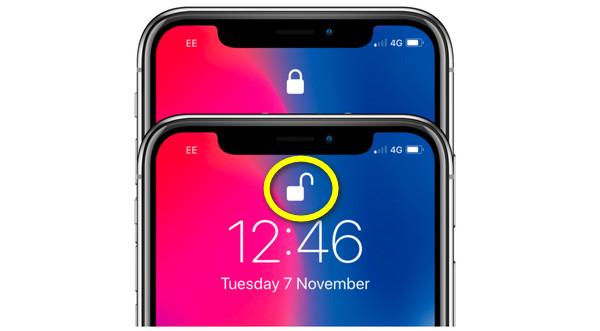
Fix 2. Aktiver og deaktiver Wi-Fi og Bluetooth. Fix 2. Aktiver og deretter deaktiver Wi-Fi og Bluetooth.
AirDrop trenger innstillinger som skal være perfekte for å dele bilder og filer med en annen iOS-enhet. Hvis Wi-Fi og Bluetooth allerede er aktivert, prøv å oppdatere begge alternativene, og sjekk om det løser AirDrop-problemet som sitter fast ved ventetid. Alt du trenger å gjøre er å deaktivere begge og vente et øyeblikk før du slår dem på igjen.
1. Sveip ned eller opp i øvre høyre hjørne av skjermen for iPhones for å få tilgang til "Kontrollsenter".
2. Trykk på "Bluetooth" og "Wi-Fi"-knappen for å slå dem av. Begge alternativene er ikke blåfargede hvis de er slått av.
3. Aktiver dem igjen etter noen sekunder.
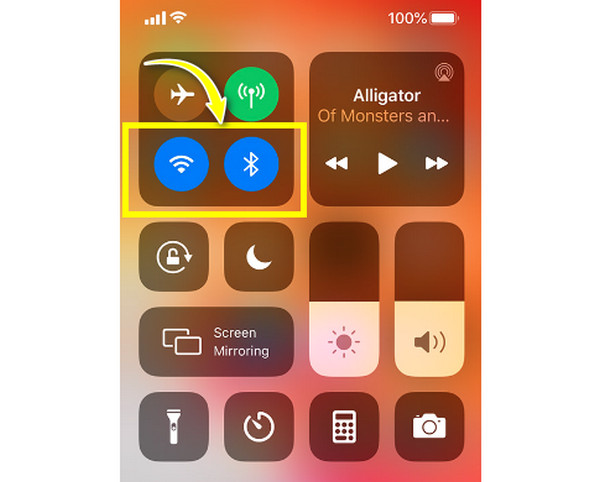
Fix 3. Deaktiver det personlige hotspottet.
Hvis du regelmessig bruker AirDrop til å overføre innhold, bør du vite at deling av alle slags filer er umulig hvis Hotspot er aktivert. Slå den av for å hindre den i å forstyrre overføring av filer mellom iOS-enheter. Det vil ta bare enkle trykk for å fullføre jobben og fikse AirDrop sier venteproblem; dette er hvordan:
1. Åpne "Kontrollsenter" ved å sveipe opp eller ned, avhengig av iPhone-modellen din.
2. Trykk lenge på "Bluetooth"-ikonet for å finne alternativet "Personlig hotspot", og slå det av.
3. Du kan også gå til "Innstillinger" for å deaktivere Hotspot.
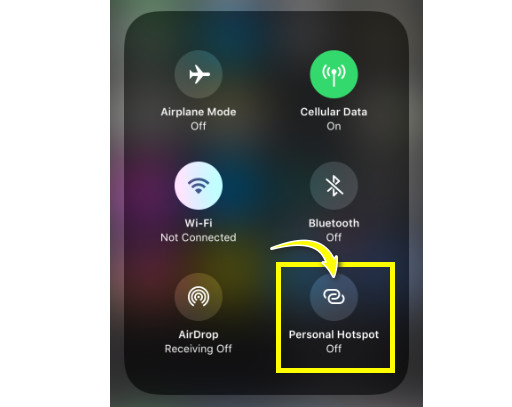
Fix 4. Slå på AirDrop-begrensninger.
De fleste Apple-brukere legger begrensninger på apper for å administrere eller begrense bruken deres, og du kan feilaktig ha lagt restriksjoner på AirDrop også, og det er grunnen til at du har AirDrop fast på venteproblemet. Så sørg for å ha slått på AirDrop-restriksjonene på iPhone.
1. Åpne "Innstillinger", og gå deretter til "Skjermtid".
2. Finn "Innholds- og personvernrestriksjoner".
3. Gå til "Tillatte apper", og trykk deretter på AirDrop-bryterknappen for å slå den på.
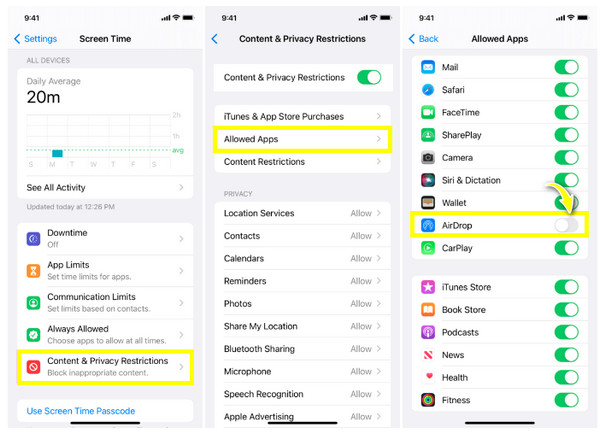
Fix 5. Tilbakestill nettverksinnstillinger.
Siden du trenger Wi-Fi- og Bluetooth-tilkoblinger for å dele bilder og filer gjennom AirDrop, er det verdt å prøve å tilbakestille nettverksinnstillingene for å løse AirDrop-problemet som sitter fast. Problemet kan være Wi-Fi-tilkoblingen som stopper deg fra AirDropping; følg veiledningen nedenfor for å få det fikset:
1. Åpne "Innstillinger", velg "Generelt" og rull ned for å finne "Overfør eller tilbakestill iPhone". Etterpå, gå til "Tilbakestill" og velg "Tilbakestill nettverksinnstillinger" fra alternativene.
2. Følg instruksjonene på skjermen for å bekrefte handlingen.
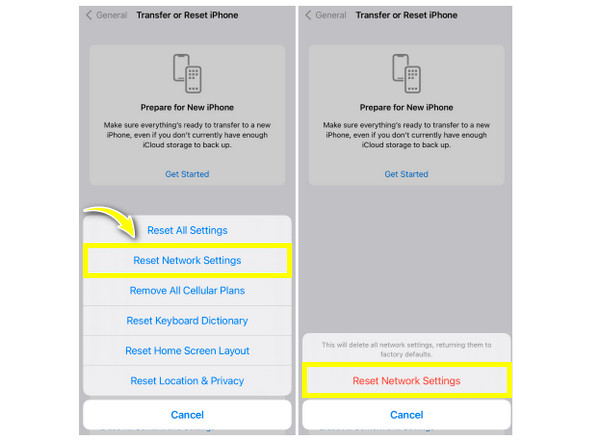
Fix 6. Start enheten på nytt.
For å fikse mindre feil, anbefales det å starte iOS-enheten på nytt regelmessig. Så hvis du ikke har startet iPhone på nytt på mange uker, kan det ha feil inne som resulterer i at AirDrop sitter fast på venteproblemet. Start iPhone på nytt nå for å fikse problemet.
For iPhones uten Hjem-knapp:
1. Trykk lenge på knappene "Volum" eller "Side".
2. Når "Slå av"-glidebryteren vises, drar du den og venter sekunder for å slå av enheten.
3. Etter en liten stund holder du inne "Side"-knappen til Apple-logoen er synlig.
For iPhones med Hjem-knapp:
1. Fortsett å holde inne "Power"-knappen, enten på "Siden" eller på "Toppen", til "skyveknappen" vises på skjermen.
2. Dra den for å slå av enheten.
3. Trykk og hold inne "Power"-knappen for å slå på iPhone igjen.
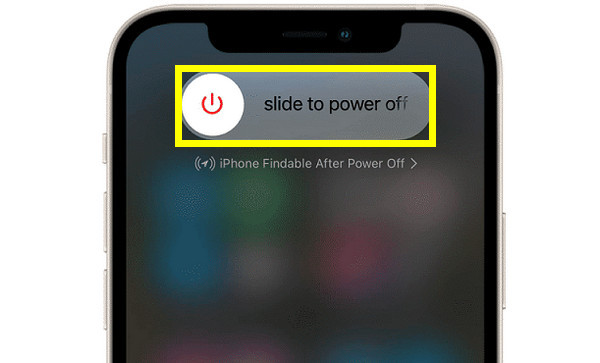
Fix 7. Oppdater iOS-versjon.
De fleste problemer kommer når du bruker en gammel iOS-programvare. Enhetens ytelse reduseres noen ganger, apper feiler og påvirker den normale funksjonen til AirDrop, noe som fører til at AirDrop sitter fast og venter. I dette tilfellet, prøv å oppdatere enheten til den nyeste iOS 18-versjonen.
1. Åpne "Innstillinger"-appen, og gå deretter til "Generelt".
2. Trykk på "Programvareoppdatering", og sjekk om en oppdatering er tilgjengelig.
3. Hvis det er det, trykk på "Last ned og installer" .
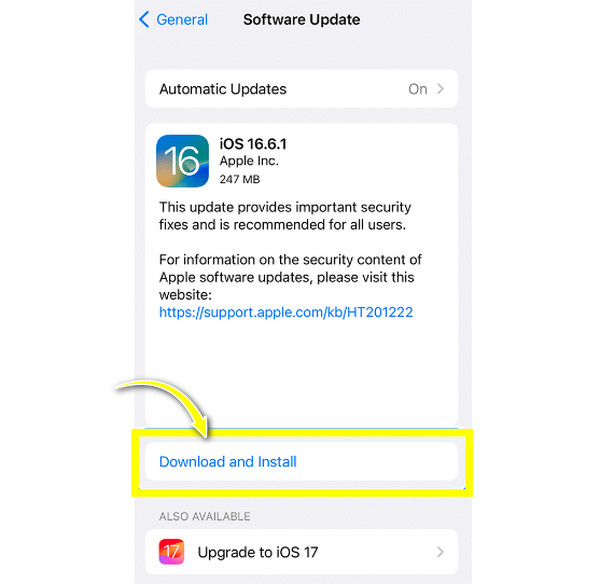
Beste måten å overføre filer uten AirDrop Stuck Problem
Etter å ha visst hvorfor AirDrop fungerer ikke på iPhone, vil du unngå å ha en krise angående AirDrop-venteproblemet? Tenk så på å prøve den mest lovende måten å overføre filer på - AnyRec PhoneMover. Det er et program som lar deg ha en dataoverføringsløsning med ett klikk hvor du kan håndtere, dele og sikkerhetskopiere nødvendige filer mellom mobiler og datamaskiner. Dette programmet klarer å dele flere filer samtidig uten problemer som AirDrop sitter fast på venteskjermen. Den støtter også forhåndsvisning og valg av ønskede data som skal overføres.

Overfør alle filer, for eksempel meldinger, kontakter, videoer og mer.
Forhåndsvis alle filer, kategorier, metadata og sekvenser før overføring.
Lover rask og sikker overføring uten problemer som AirDrop sitter fast i ventetiden.
Lar deg batchoverføre flere filer mellom alle iPhone-modeller.
100% Sikker
Trinn 1.Start programmet nå. Skaff deg en USB-kabel først for å koble begge iPhone-ene til datamaskinen. Deretter velger du dataene du vil overføre fra fanen på venstre side, som "Bilder", "Videoer", "Musikk", "Kontakter" og "Meldinger".

Steg 2.Dataene du velger vil være synlige på skjermen. Klikk i avmerkingsboksene for de du vil overføre. Dobbeltklikk på hver for å forhåndsvise dataene du har valgt.

Trinn 3.Uten AirDrop fungerer ikke problem, kan du klikke på "Eksporter til enhet"-knappen for å dele iPhone-filene dine med en annen iPhone. Vent til overføringsprosessen er ferdig.

100% Sikker
Vanlige spørsmål om hvordan du fikser AirDrop Stuck on Waiting Issue
-
Hvorfor bruker AirDrop så lang tid på å sende bilder og filer?
En vanlig årsak er at enhetene ikke er nær nok til å la AirDrop koble dem til for å sende bilder eller andre filer. Du kan også ta en titt på andre årsaker i dette innlegget.
-
Hvor nært bør enhetene være hverandre under AirDropping?
Sørg for at begge enhetene er innenfor 30 fot eller ca. 10 meter for å fungere riktig og ha en jevn overføringsprosess.
-
Gjorde Apple en begrensning i AirDrop?
Ja. Med lanseringen av iOS 16 utvidet Apple AirDrop-begrensningen, begrenset enhetens synlighet til bare kontakter og tillot Alle-alternativet i 10 minutter.
-
Kan jeg dele 1000 bilder samtidig via AirDrop?
Nei. Selv om det ikke er noen begrensning på hvor mange bilder du kan AirDrop, kan det oppstå problemer mens du sender. Du kan støte på et AirDrop-venteproblem som sitter fast på grunn av hvor lang tid deling av bilder vil ta.
-
Hvorfor finner ikke min AirDrop noen enheter?
Sjekk om AirDrop-synlighet er satt til Alle og ikke Bare kontakter; Bluetooth og Wi-Fi kan være deaktivert, eller målenheten er ikke nær nok iPhone.
Konklusjon
Når det gjelder problemet ditt angående AirDrop som sitter fast mens du venter, vet du at det er mange årsaker bak dette problemet. Og heldigvis venter løsninger på deg også! De syv rettelsene ovenfor er løsninger som må prøves for å komme ut av AirDrop sier venter, men det tar evigheter. Men hvis du ønsker å unngå dette problemet og finne en rask løsning, prøv AnyRec PhoneMover i dag. Det er et kraftig verktøy som kan overføre en haug med filer raskt mellom iOS-enheter, Android og datamaskiner. Last den ned nå og nyt funksjonene selv.
100% Sikker
